Haluatko oppia määrittämään ryhmäkäytännön pikakuvakkeen luomiseksi Käynnistä-valikkoon? Tässä opetusohjelmassa näytämme sinulle, miten voit luoda pikakuvakkeen Käynnistä-valikkoon GPO: n avulla.
• Windows 2012 R2
• Windows 2016
• Windows 2019
• Windows 10
• Windows 7
Laiteluettelo
Seuraavassa osassa on luettelo tämän opetusohjelman luomiseen käytetyistä laitteista.
Amazon Associatena ansaitsen ehdot täyttävistä ostoksista.
Windowsiin liittyvä opetusohjelma:
Tällä sivulla tarjoamme nopean pääsyn luetteloon Windowsiin liittyvistä opetusohjelmista.
Opetusohjelman GPO - Luo pikakuvake Käynnistä-valikkoon
Avaa toimialueen ohjauskoneessa ryhmäkäytäntöjen hallintatyökalu.

Luo uusi ryhmäkäytäntö.

Kirjoita uuden ryhmäkäytännön nimi.

Esimerkissämme uusi ryhmäkäytäntöobjekti nimettiin: MY-GPO.
Laajenna Ryhmäkäytäntöjen hallinta -näytössä ryhmäkäytäntöobjektit-kansio.
Napsauta uutta ryhmäkäytäntöobjektia hiiren kakkospainikkeella ja valitse Muokkaa-vaihtoehto.

Laajenna ryhmäkäytäntöeditorin näytössä Käyttäjän määrityskansio ja etsi seuraava kohde.
Luo pikakuvake.
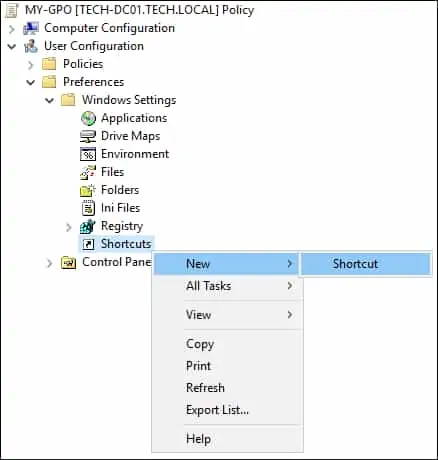
Suorita Yleiset-välilehdessä seuraavat määritykset.
• Toiminto - Päivitä.
• Nimi - Kirjoita uuden pikakuvakkeen nimi.
• Kohdetyyppi - Valitse pikakuvakkeen kohdetyyppi.
• Sijainti - Valitse pikakuvakkeen kohdekansio.
• Kohteen URL - Kirjoita URL-polku.
Napsauta OK-painiketta.
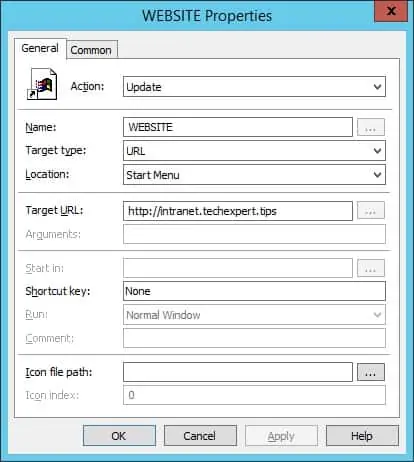
Esimerkissämme loimme käynnistä-valikkoon pikakuvakkeen nimeltä WEBSITE.
Jos haluat tallentaa ryhmäkäytäntömäärityksen, sinun on suljettava ryhmäkäytäntöeditori.
Onnittelen! Olet saanut GPO:n luomisen valmiiksi.
Opetusohjelma -Käytäntöobjektin käyttäminen pikakuvakkeen luomiseen
Ryhmäkäytäntöjen hallintanäytössä sinun on napsautettava haluamaasi organisaatioyksikköä hiiren kakkospainikkeella ja valittava vaihtoehto, joka linkittää olemassa olevan ryhmäkäytäntöobjektin.

Esimerkissämme aiomme linkittää MY-GPO-nimisen ryhmäkäytännön toimialueen juureen.

Kun olet soveltanut GPO: ta, sinun on odotettava 10 tai 20 minuuttia.
Tänä aikana GPO replikoidaan muihin toimialueen ohjauskoneeseen.
Tarkista etätietokoneessa, onko uusi pikakuvake luotu Käynnistä-valikossa.
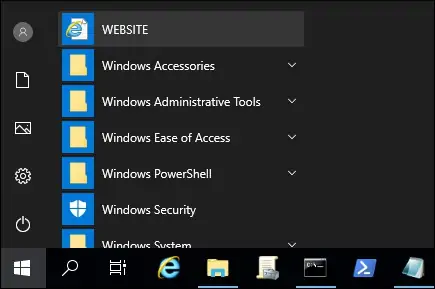
Esimerkissämme loimme pikakuvakkeen Käynnistä-valikkoon ryhmäkäytäntöobjektin avulla.
